Mit iOS 15 hat Apple einige nützliche und hübsche neue Funktionen eingeführt. So könnt ihr etwa ab sofort in der iOS-Version des Safari-Browsers den Hintergrund ändern und ein vorgegebenes Wallpaper oder eigenes Bild einstellen. GIGA erklärt euch, wie ihr die Einstellung bei eurem iPhone findet.
Mit der neuen Option für Hintergrundbilder bietet Apple eine zusätzliche Möglichkeit, um das Design des iPhone-Menüs seinen Wünschen entsprechend zu gestalten. Die Einstellungsmöglichkeit für das Hintergrundbild ist in der iOS-Version von Safari etwas versteckt.
Safari auf dem iPhone: Hintergrund ändern – so gehts
So wechselt ihr den Hintergrund:
- Öffnet den Safari-Browser auf eurem iPhone.
- Tippt rechts unten auf die beiden übereinanderliegenden Vierecke, um die Tab-Übersicht aufzurufen.
- Drückt dann auf das „Plus“-Symbol, um einen neuen, leeren Tab zu öffnen.
- Scrollt nach unten und tippt auf den „Bearbeiten“-Button.
- Ihr seid nun im Menü „Startseite anpassen“.
- Scrollt erneut nach unten. Hier findet ihr den Abschnitt „Hintergrundbild“. Aktiviert die Option, falls sie noch ausgeschaltet ist.
- Wählt jetzt entweder eines der vorgegebenen Motive aus oder drückt auf das „Plus“-Symbol. Hierüber könnt ihr ein eigenes Bild vom iPhone-Speicher auswählen, um es als Hintergrund für den Safari-Browser einzurichten.
Falls euch bei iOS 15 stört, dass die Adressleiste nach unten umgezogen ist, könnt ihr die Einstellung auch wieder auf die alte Ansicht ändern:
So gehts bei Safari auf dem Mac und iPad
Ihr findet die Option auch auf dem iPad unter iPadOS 15. Wählt ihr ein eigenes Bild auf dem iPad, sollte dieses möglichst im Querformat vorliegen. Beim iPhone eignet sich hingegen ein Bild im Hochformat.
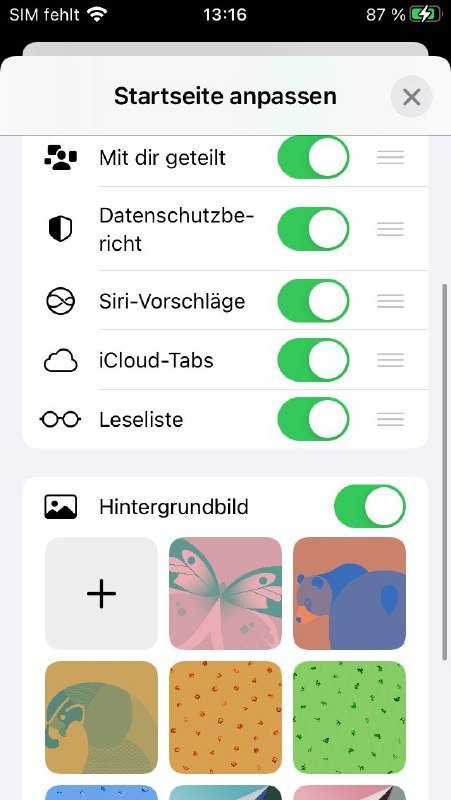
Nutzt ihr den Safari-Browser am Mac, könnt ihr ebenfalls das Design für den Hintergrund anpassen:
- Drückt auf das „Plus“-Symbol, um einen neuen Tab zu öffnen.
- Sucht im unteren Bildschirmbereich nach den drei Strichen, um die Einstellungen des Browsers aufzurufen.
- Hier findet ihr die Optionen zum Anpassen des Browser-Designs.

